Για να καταχωρήσετε μια κράτηση, θα μεταβείτε στο μενού Κινήσεις/Κρατήσεις Δωματίων, όπου θα επιλέξετε την Δημιουργία (+)
- Στην φόρμα που θα εμφανιστεί, συμπληρώνετε απαραίτητα όσα πεδία έχουν αστερίσκο.
- Ημερομηνία Άφιξης και Αναχώρησης
- Αριθμό δωματίου (Ο τύπος δωματίου συμπληρώνεται αυτόματα βάση του δωματίου που επιλέξατε)
- Ο αριθμός των ατόμων
- Τιμή ανά διανυκτέρευση (ο αριθμός των διανυκτερεύσεων υπολογίζεται αυτόματα βάση των ημερομηνιών Άφιξης-Αναχώρησης)
Η αποθήκευση (πάνω δεξία) είναι το τελευταίο βήμα για την δημιουργία της κράτησης.
*Θα βρείτε στο μενού Κινήσεις/Κρατήσεις Δωματίων, όλες τις κρατήσεις που έχετε δημιουργήσει, είτε πρόκειται για την Έδρα σας, είτε για τα υποκαταστήματα σας (αν έχετε).
Για να προχωρήσετε στην έκδοση του παραστατικού, θα πατήσετε Εισαγωγή στην κράτηση που επιθυμείτε να τιμολογήσετε και από το πεδίο Ενέργειες (τρείς τελείες – βλέπε φωτο), θα επιλέξετε Έκδοση Παραστατικού
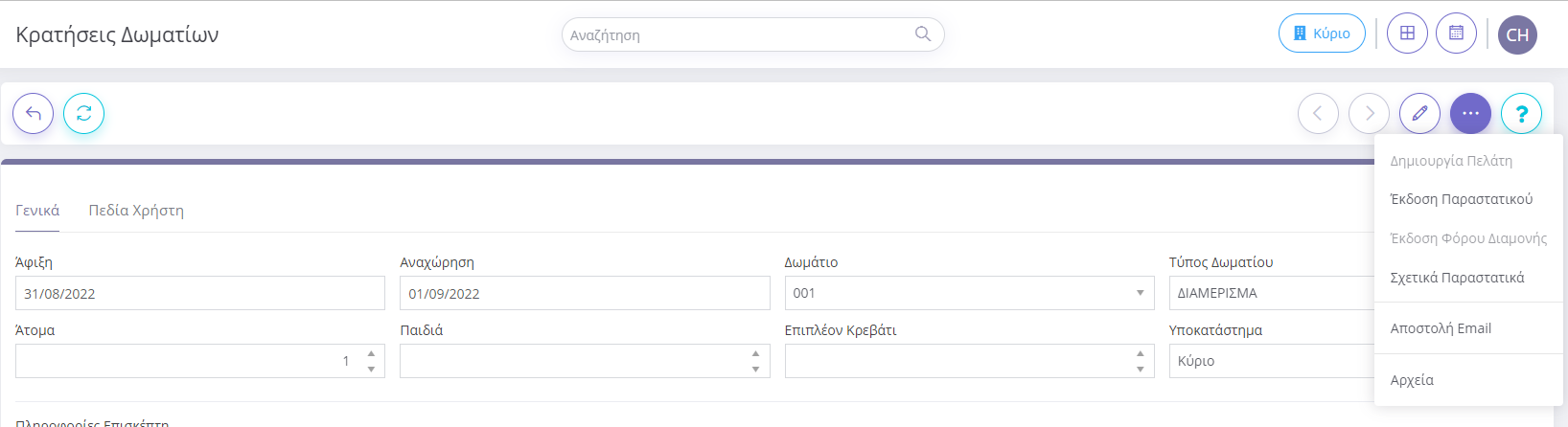
Κατά την Έκδοση Παραστατικού, μπορείτε να κάνετε ένα έλεγχο για τα υποχρεωτικά πεδία, κατά πόσο είναι σωστά συμπληρωμένα, αν θέλετε να τα τροποποίησετε και τέλος να ορίσετε ένα τρόπο πληρωμής στο πράσινο πεδίο κάτω δεξιά, ώστε να εκδοθεί το παραστατικό σας.
Αφού εκδώσετε το παραστατικό σας, το Epsilon Smart θα σας ρωτήσει αν θέλετε να εκδώσετε και το Tέλος Κλιματικής Κρίσης σας, ενέργεια που μπορεί να γίνει και αργότερα μέσω του πεδίου Ενέργειες/Έκδοση Τέλους Κλιματικής Κρίσης, μέσα από την κράτηση που έχετε καταχωρίσει.
Συνεχίζοντας με το Πλάνο Δωματίων, οι κρατήσεις που έχετε δημιουργήσει αποτυπώνονται με τους σχετικούς χρωματισμούς, στο μενού Κινήσεις/Πλάνο Δωματίων.
Στο Πλάνο Δωματίων, σε κάθετη μορφή, εμφανίζονται τα Δωμάτια που έχετε δημιουργήσεικαι οι ενέργειες που μπορείτε να κάνετε είναι οι ακόλουθες:
Με δεξί κλίκ πάνω στην κράτηση (βλέπε φωτο), μπορείτε να εμφανίσετε της κράτηση (ώστε να εκδώσετε το παραστατικό σας), να δηλώσετε την άφιξη ή αναχώρηση του πελάτη σας (θα αλλάξει αυτόματα και ο χρωματισμός της κράτησης αντίστοιχα), να ακυρώσετε ή να διαγράψετε την κράτηση από το Πλάνο.
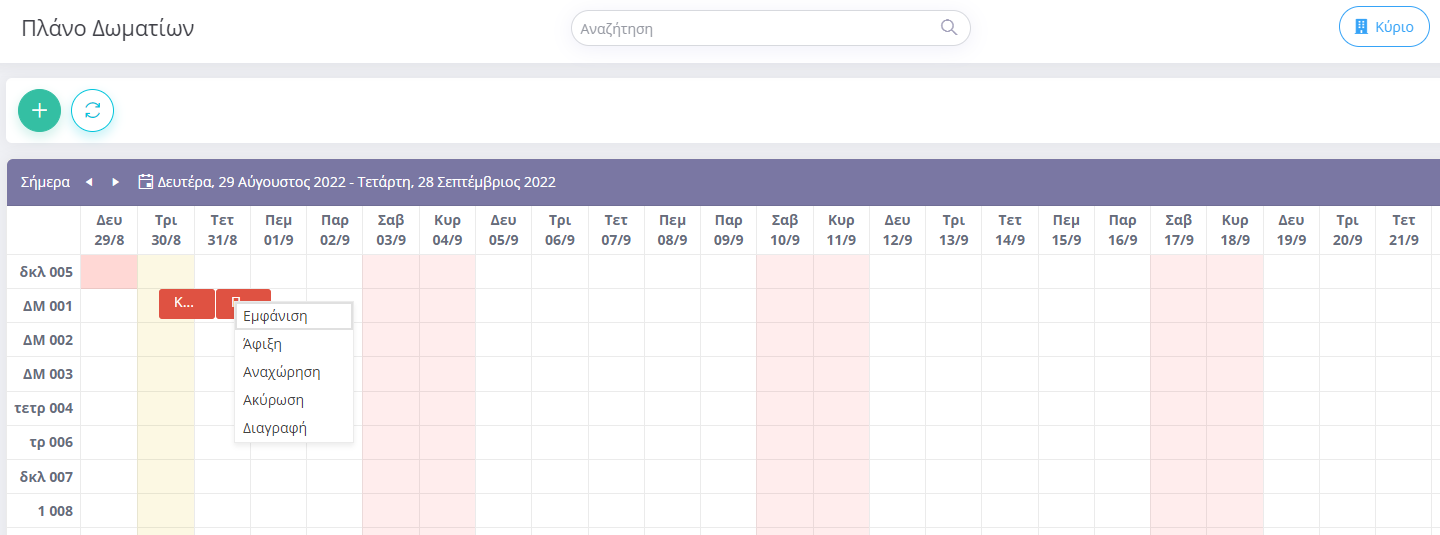
Με αριστερό κλικ, να επιλέξετε ένα διάστημα στο Πλάνο για δωμάτιο που επιθυμείτε (πχ 31/8 – 4/9, βλέπε φωτο) και να προβείτε σε Νέα Κράτηση ή να θέσετε το εν λόγω δωμάτιο Εκτός Λειτουργίας
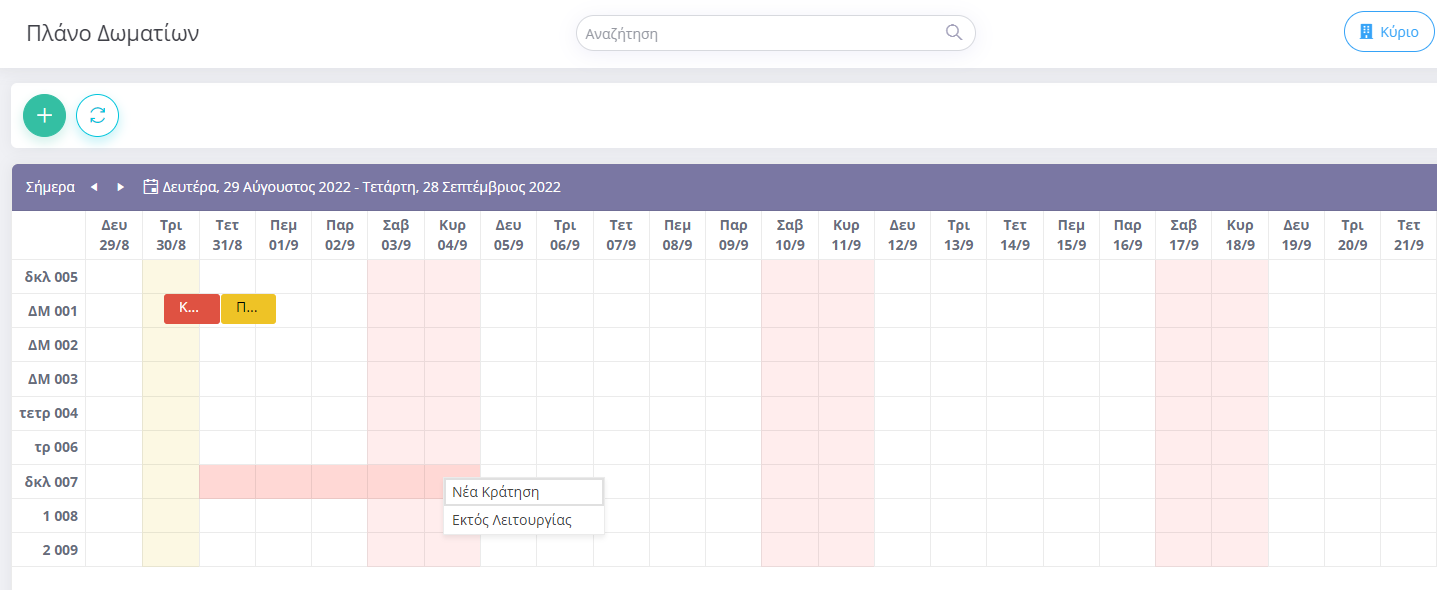
Να τροποποιήσετε την ημερομηνία άφιξης/αναχώρησης μέσα από το Πλάνο, κρατώντας πατημένο το δεξί κλίκ, και πηγαίνοντας τον κένσορα αριστερά ή δεξιά στο σημείο που ξεκινάει η ημερομηνία άφιξης/αναχώρησης
Να μεταφέρετε την κράτηση στο Πλάνο σε άλλο δωμάτιο, μέσω drag&drop (πατώντας κρατημένο το δεξί κλίκ πάνω σε μια κράτηση και σέρνοντας το για να το μεταφέρετε στο δωμάτιο που θέλετε
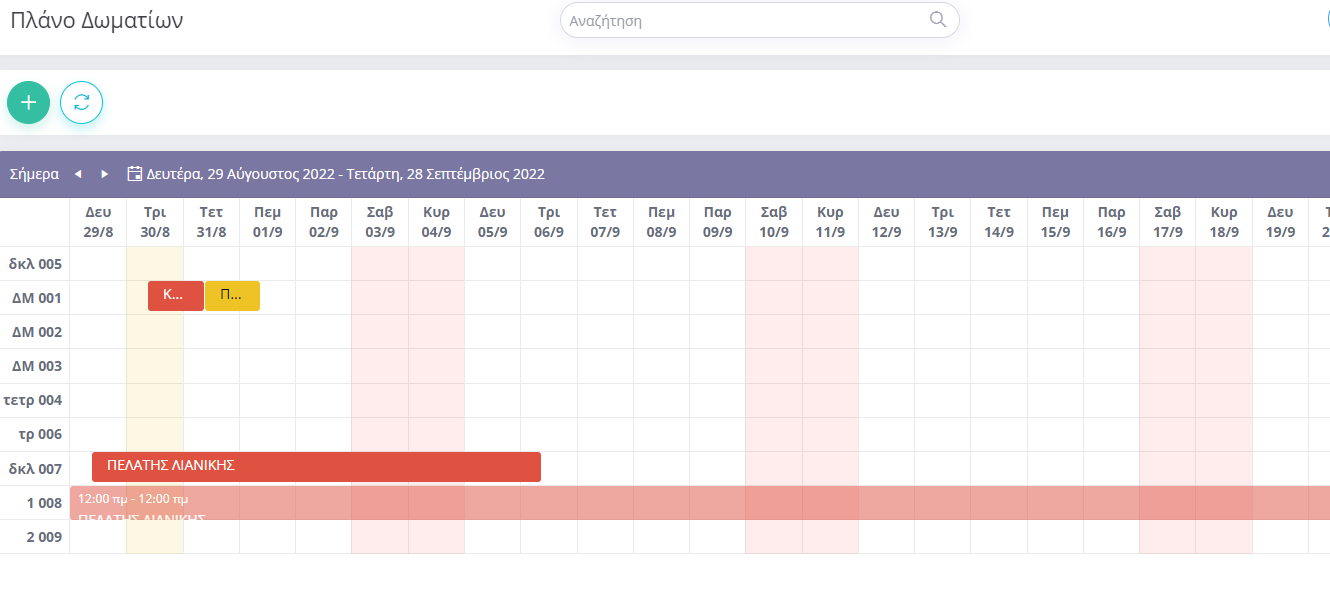
*Στο Πλάνο Δωματίων αποτυπώνονται τα δωμάτια και οι κρατήσεις που έχετε καταχωρίσει, βάση της Επιλογής Υποκαταστήματος Εργασίας που έχετε κάνει στο κεντρικό φίλτρο.
Πχ:Αν και εφόσον θέλετε να δείτε το Πλάνο Δωματίων για την Έδρα σας, θα επιλέξετε από το κεντρικό φίλτρο (πάνω δεξιά) την Έδρα και μετά θα μεταβείτε στο μενού Κινήσεις/Πλάνο Δωματίων.
